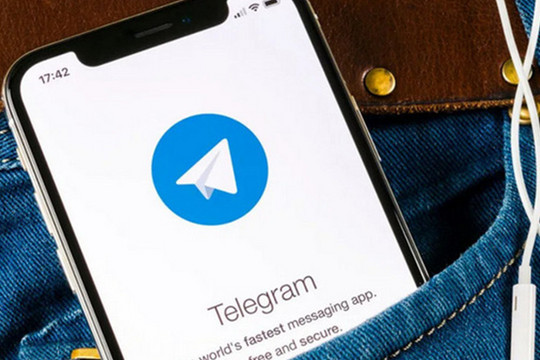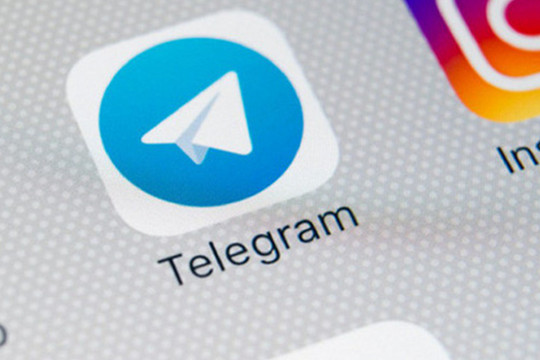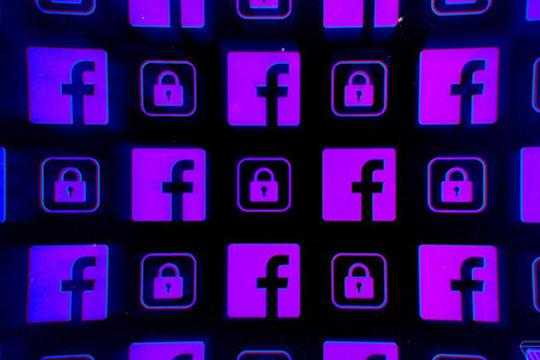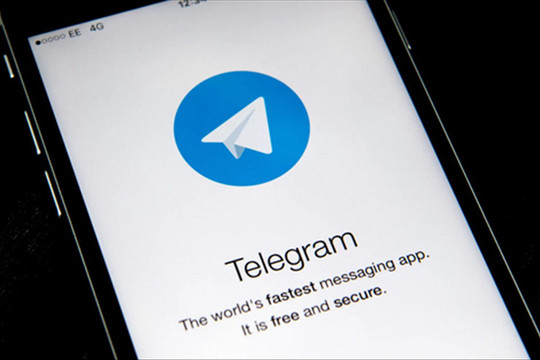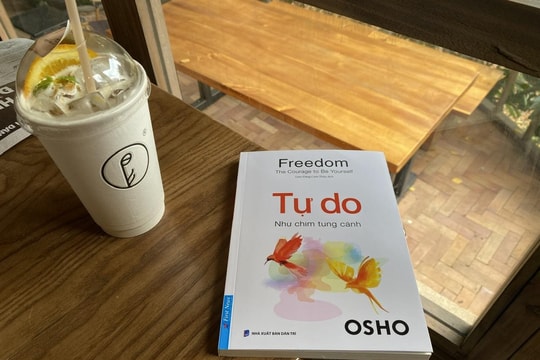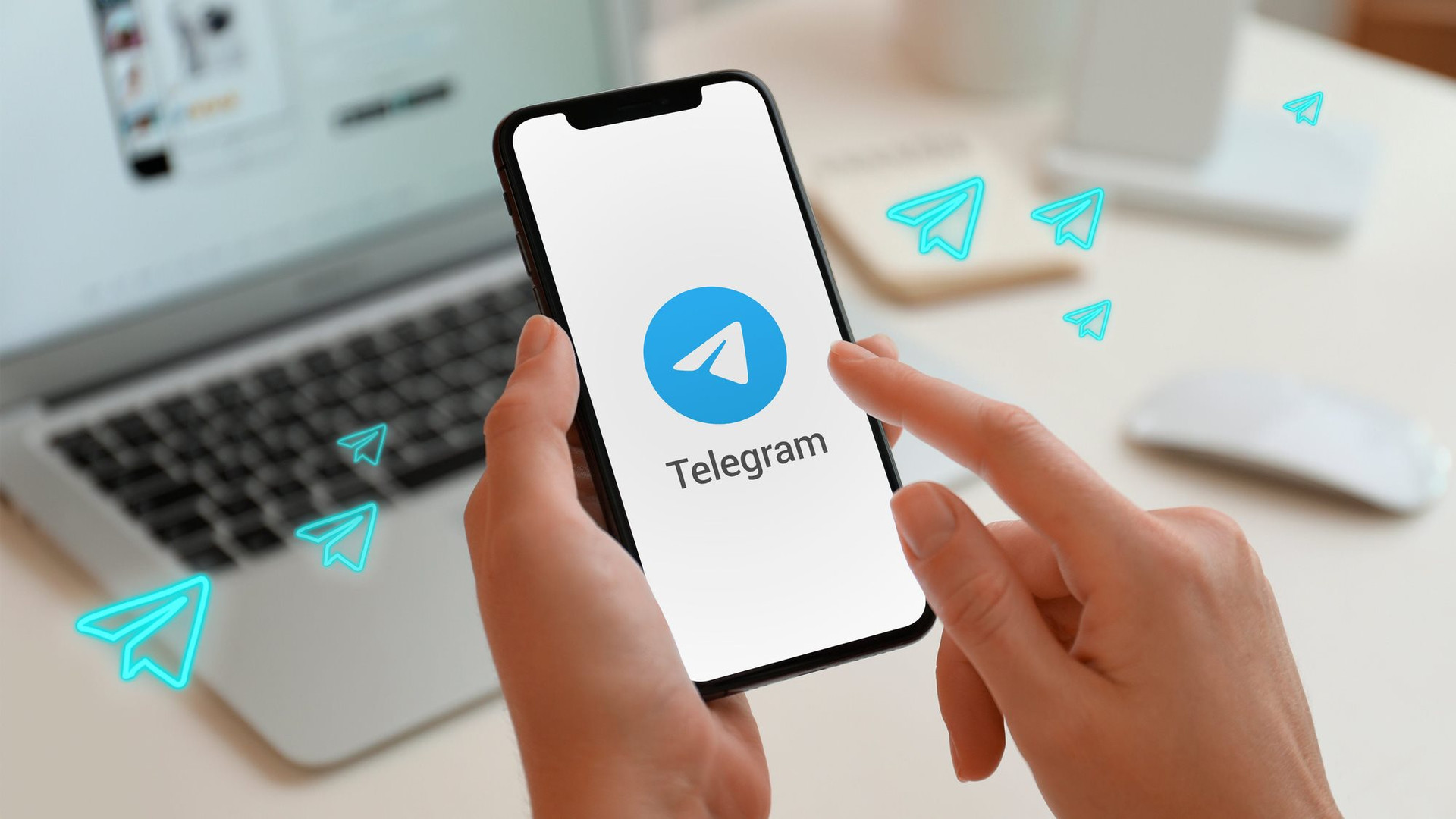
Thông thường, khi trao đổi hình ảnh hoặc video trên các nền tảng nhắn tin, chất lượng tệp hầu hết đều bị tụt giảm đáng kể, thậm chí là xấu và mờ. Đó là do các nền tảng nhắn tin sử dụng kỹ thuật nén hình ảnh nhằm giúp bạn gửi và nhận ảnh nhanh chóng, nhưng cũng có nghĩa là chất lượng sẽ giảm hơn so với tệp gốc khi đến tay người nhận.
Tuy nhiên, với Telegram, bạn không phải lo lắng về việc tệp gởi đi quá lớn, vì nó cho phép bạn gửi các tệp riêng lẻ có kích thước lên đến 2GB, giúp các tệp luôn giữ được chất lượng cao cần thiết. So ra, điều này vượt quá giới hạn của bất kỳ nền tảng nhắn tin nào khác. Ví dụ: kích thước tệp phương tiện WhatsApp cho phép bạn gởi tối đa chỉ 16MB và 100MB cho các tệp bạn chia sẻ dưới dạng tài liệu, quá “bèo” so với Telegram.
Cũng chính vì vậy, không ít người dùng đã tận dụng sự “hào phóng” của Telegram để biến Telegram thành bộ nhớ đám mây không giới hạn cho các tệp của mình, đặc biệt, ngay cả khi bạn vô tình xóa một tệp khỏi điện thoại, bạn vẫn tải xuống được tệp đó bất kỳ lúc nào vì nó vẫn còn nằm trên Telegram.
Ngoài ra, với các giao thức bảo mật vượt trội, Telegram sẽ xua tan nỗi lo lắng của bạn về việc giữ các tệp luôn được ở chế độ riêng tư khi gửi đi.
Cách gửi ảnh và video chất lượng gốc trong Telegram Mobile
Có hai cách để gửi các tệp không nén trong Telegram trên thiết bị di động. Các bước thực hiện này giống nhau cho cả iOS và Android.
Cách 1:
Mở Telegram trên thiết bị và điều hướng đến cuộc trò chuyện mà bạn muốn gửi ảnh và video của mình.
Trong cuộc trò chuyện, chọn biểu tượng tệp đính kèm (hình cây ghim) ở phía bên phải của hộp tin nhắn.
.png)
Chọn tệp để gởi từ các tùy chọn ở cuối màn hình.
.png)
Telegram sẽ cung cấp ba tùy chọn để định vị tệp của bạn: Internal Storage (Bộ nhớ trong), Telegram và Gallery (Bộ sưu tập). Chọn Gallery.
.png)
Trên màn hình tiếp theo, bạn chọn ảnh và video muốn gửi rồi chọn Send (Gửi).
.png)
Tệp được gửi bằng phương pháp này sẽ được phân phối ở chất lượng gốc của nó.
Cách 2:
Mở Telegram trên thiết bị và tìm cuộc trò chuyện bạn muốn gửi ảnh và video của mình.
Khi mở cuộc trò chuyện, hãy chọn biểu tượng tệp đính kèm trong hộp tin nhắn.
Chọn tệp phương tiện mà bạn muốn gửi từ Gallery của mình.
.png)
Chọn ba dấu chấm dọc trên đầu hộp và chọn Send without compression (Gửi không cần nén).
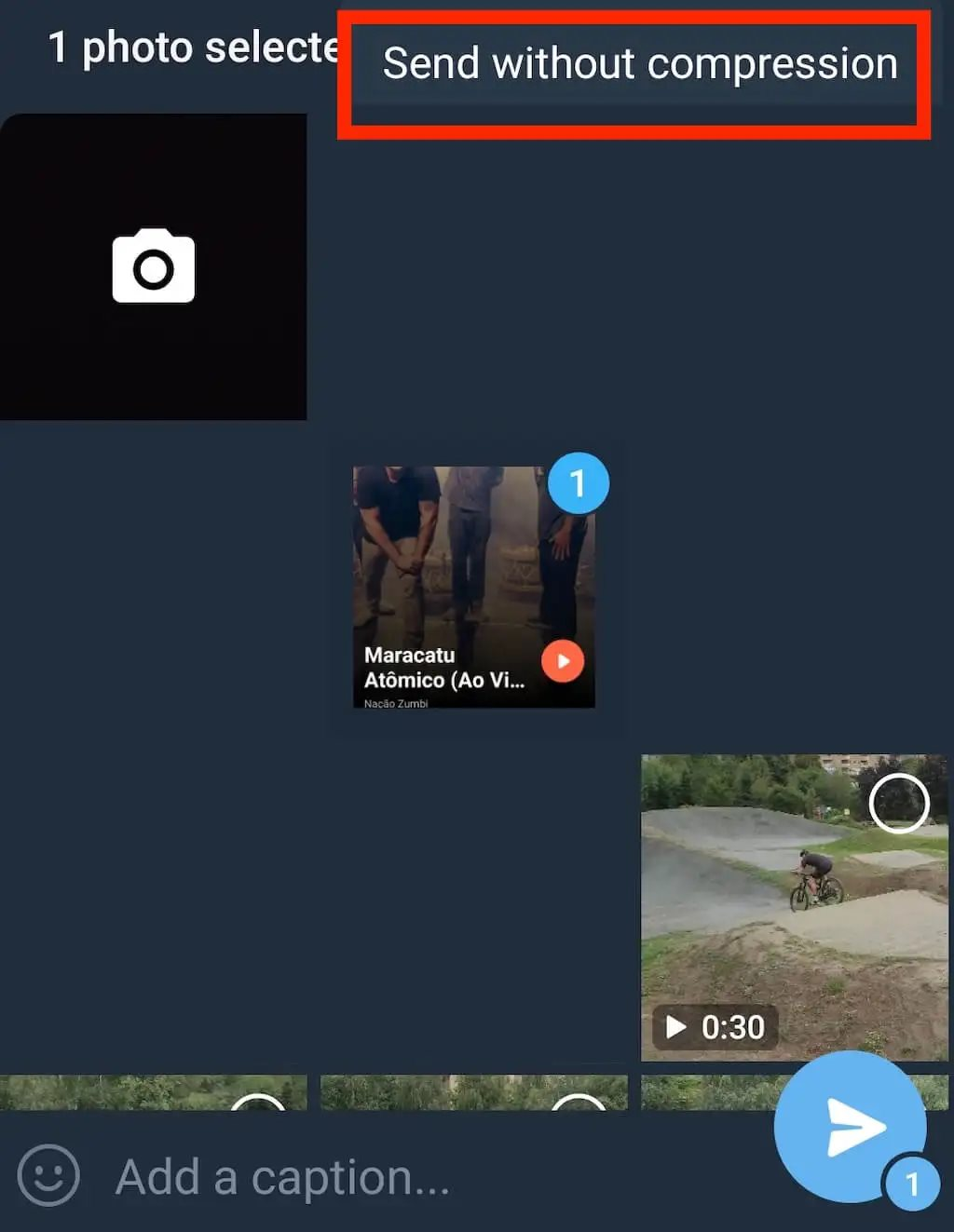
Các tệp của bạn sau đó sẽ được gửi đi với chất lượng vốn có của nó.
Cách gửi ảnh và video không nén trong Telegram trên máy tính
Để gửi ảnh và video với chất lượng gốc thông qua Telegram trên máy tính, hãy làm theo các bước sau đây:
Mở Telegram trên web hoặc ứng dụng Telegram trên máy tính.
Mở cuộc trò chuyện bạn muốn gửi tệp của mình.
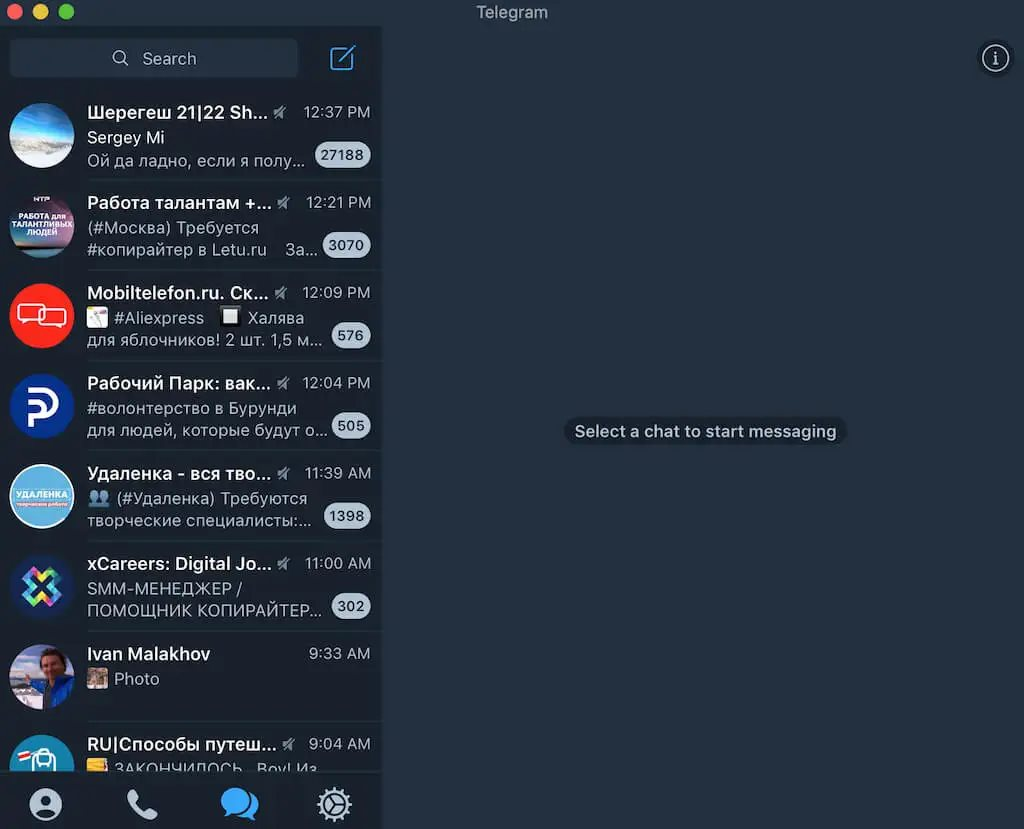
Chọn biểu tượng tệp đính kèm ở bên trái của hộp thông báo nếu bạn đang sử dụng ứng dụng dành cho máy tính và ở bên phải nếu bạn đang sử dụng Telegram trên web.

Chọn tệp muốn chia sẻ. Sau đó chọn Open (Mở).
Trong cửa sổ bật lên, bạn có hai tùy chọn: Send in a quick way (Gửi nhanh) và Send without compression. Chọn Send without compression.
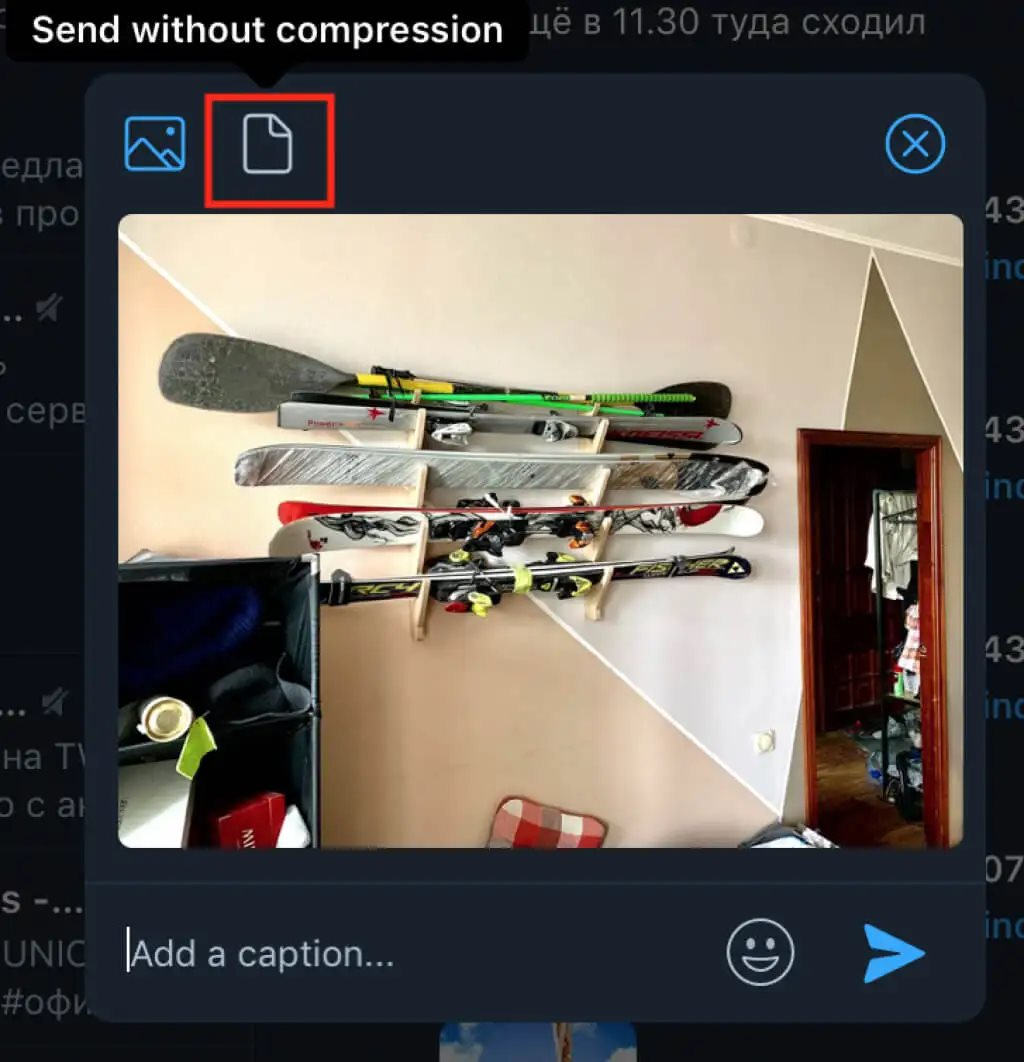
Nếu gửi video từ máy tính bằng Telegram, bạn sẽ không thấy tùy chọn Send without compression. Nguyên nhân chỉ vì Telegram không nén các tệp video, vì vậy bạn không phải lo lắng gì về việc chất lượng của tệp được gởi.
Tuy giao diện của Telegram không mượt mà như nhiều ứng dụng khác, nhưng nếu là người thường xuyên trao đổi các tệp có dung lượng lớn và không muốn bị suy giảm chất lượng, Telegram chính là sự lựa chọn tối ưu dành cho bạn.